- Автор Jason Gerald [email protected].
- Public 2024-01-19 22:13.
- Акыркы өзгөртүү 2025-01-23 12:25.
Бул wikiHow браузериңиздин серептөө таржымалын стол жана мобилдик платформаларда кантип көрүүнү үйрөтөт.
Кадам
Метод 1дин 8и: Google Chrome'дун Desktop Version
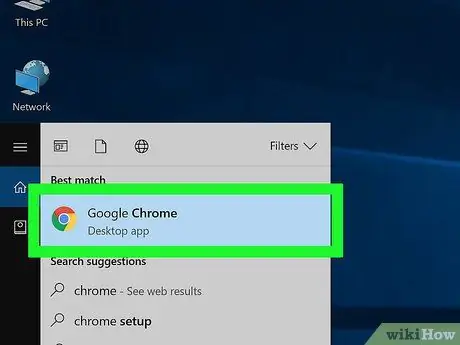
Кадам 1. Google Chrome ачыңыз
Программа кызыл, сары, жашыл жана көк тегерек белгиси менен белгиленген.
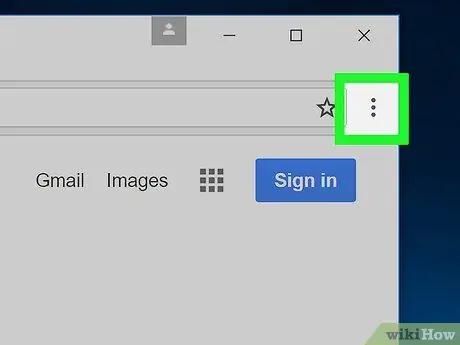
Кадам 2. Click
Бул сиздин браузер терезеңиздин жогорку оң бурчунда.
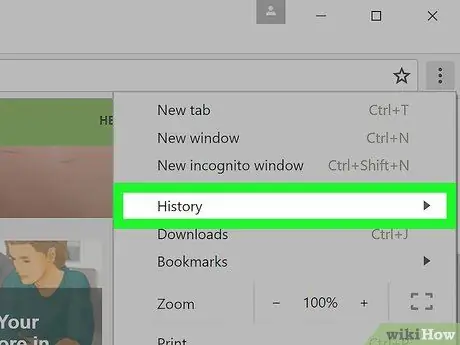
Кадам 3. Тарыхты тандаңыз
Сиз муну ачылуучу менюнун үстүнөн көрө аласыз. Тандалгандан кийин калкыма меню көрсөтүлөт.
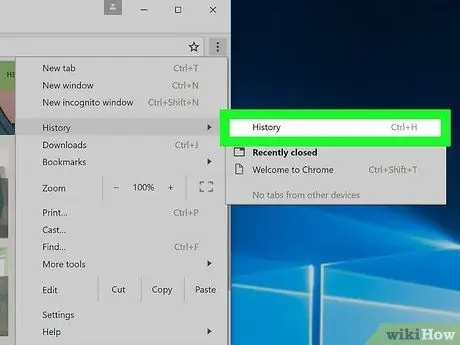
Кадам 4. Тарыхты басыңыз
Ал ачылуучу менюнун жогору жагында. Андан кийин, сиз браузердин издөө тарыхына өтөсүз.
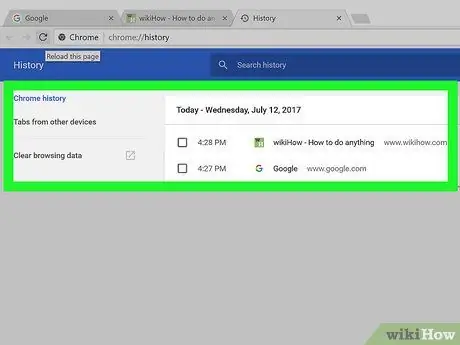
Кадам 5. Серепчи серептөө таржымалын карап чыгуу
Таржымал тизмесиндеги мурунку жазууларды көрүү үчүн серептөө таржымалын барактап жылдырсаңыз болот же шилтеме барагын кайра ачуу үчүн бар шилтемени чыкылдатыңыз.
Серептөө таржымалын тазалоо үчүн чыкылдатыңыз " Серептөө таржымалын тазалоо ”Деген барактын сол жагында. "Серептөө таржымалы" опциясы белгиленгенин текшериңиз, анан чыкылдатыңыз " Серептөө дайындарын тазалоо ”.
Метод 2нин 8и: Google Chrome мобилдик версиясы
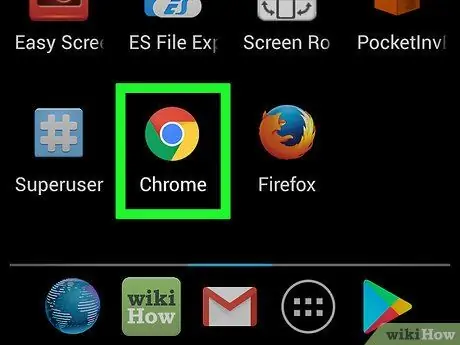
Кадам 1. Google Chrome ачыңыз
Бул колдонмо кадимки Chrome логотиби менен ак сөлөкөт менен белгиленген.
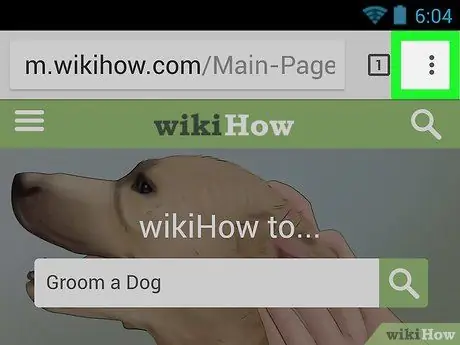
Кадам 2. тийип коюңуз
Бул экрандын жогорку оң бурчунда.
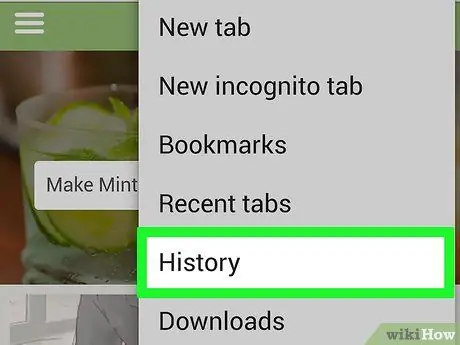
Кадам 3. Тарыхты басыңыз
Бул менюнун ортосунда.
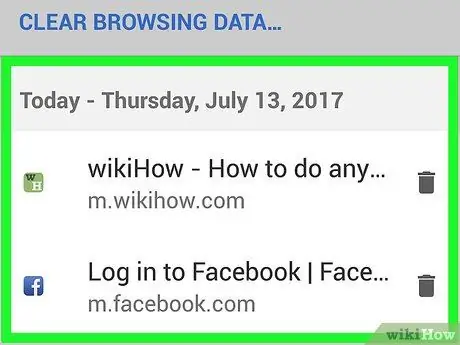
Кадам 4. Серепчи серептөө таржымалын карап чыгуу
Тарыхка жазуу тийгенде, сиз тиешелүү шилтеме барагына өтөсүз.
Серептөө таржымалын тазалоо үчүн "параметрин басыңыз. Серептөө таржымалын тазалоо ”Экрандын төмөнкү сол бурчунда. "Серептөө таржымалы" опциясы текшерилгенин текшериңиз, андан кийин " Серептөө дайындарын тазалоо " эки жолу.
8дин 3 -методу: Firefoxтун Desktop Version
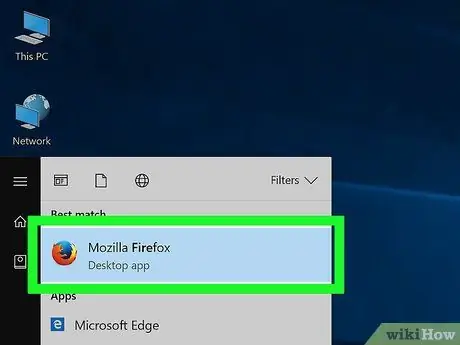
Кадам 1. Firefoxту ачыңыз
Колдонмо көк глобус сөлөкөтү менен курчалган апельсин түлкү менен белгиленген.
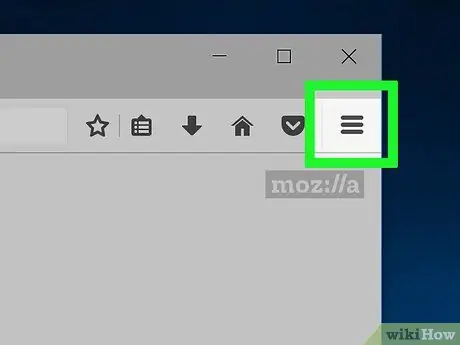
Кадам 2. Click
Бул Firefox терезесинин жогорку оң бурчунда.
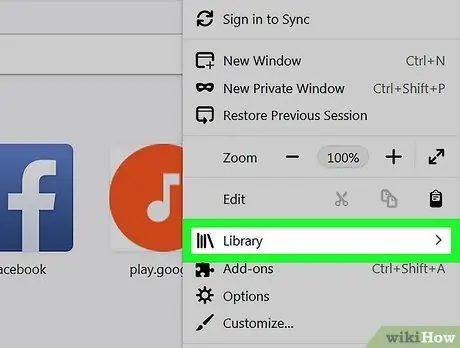
Step 3. Click Китепкана
Бул ачылган меню терезесинде.
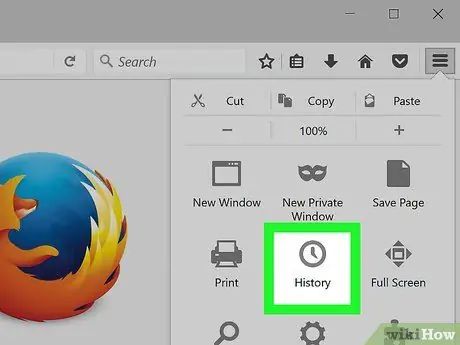
Кадам 4. Тарыхты басыңыз
Ал пайда болгон калкыма менюда. Тандоо " Тарых "Этикеткасынын үстүндө сааттын сүрөтчөсү бар.
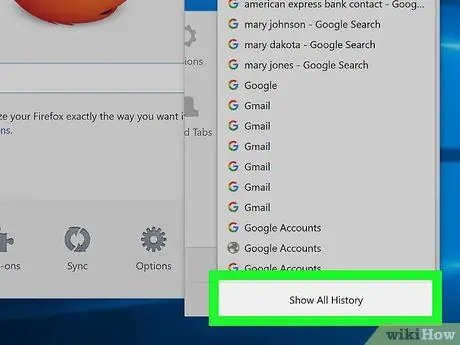
Step 5. Click All Show Show
Бул параметр "Тарых" менюсунун ылдый жагында. Чыкылдагандан кийин, Firefoxтун серептөө таржымалы өзүнчө терезеде көрсөтүлөт.
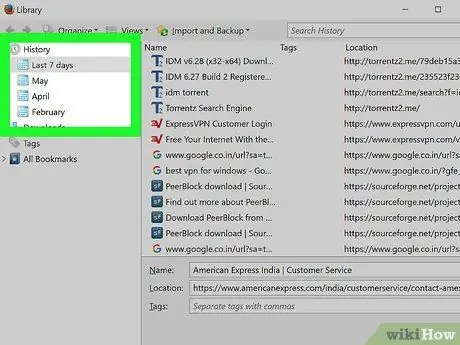
Кадам 6. Серепчи серептөө таржымалын карап чыгуу
Издөө жазуусу эки жолу басылганда, ал браузерде ачылат.
Тарых жазууларын (мисалы, белгилүү сайттар же папкалар), каалаган жазууну оң басуу (же трекпадда эки жолу табуу) менен өчүрүп, андан кийин " Жок кылуу ”.
Метод 4 /8: Firefox мобилдик версиясы
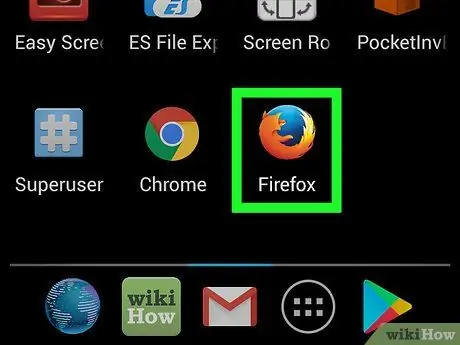
Кадам 1. Firefoxту ачыңыз
Колдонмо көк глобус сөлөкөтү менен курчалган апельсин түлкү менен белгиленген.
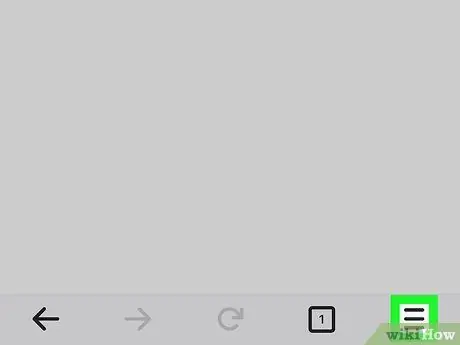
Кадам 2. тийип коюңуз
Ал экрандын төмөнкү оң бурчунда. Андан кийин, жаңы терезе ачылат.
Android түзмөгүндө, баскычты басыңыз ⋮ меню терезесин ачуу үчүн экрандын жогорку оң бурчунда.
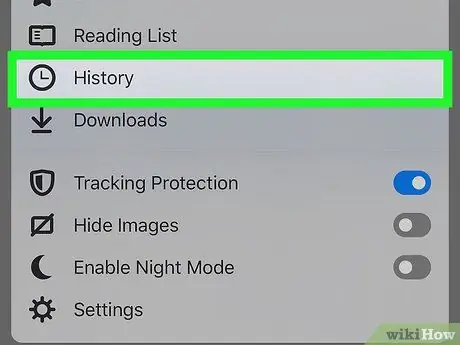
Кадам 3. Тарыхка тийип коюңуз
Бул баскыч менюда. Андан кийин, мобилдик түзмөктө Firefox тарыхы барагы ачылат.
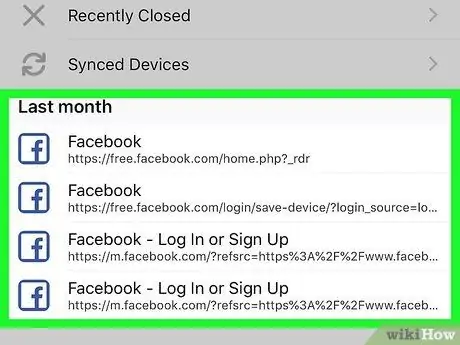
Кадам 4. Firefoxтун тарыхына көңүл буруңуз
Серептөө таржымалын тийүү менен, аны кайра ача аласыз. Ошол эле учурда, серептөө таржымалын солго сүрүү аны тизмеден алып салат.
Firefox'то серептөө таржымалын тазалоо үчүн, баскычты басыңыз ☰ же ⋮, анда Орнотуулар, Жеке маалыматтарды тазалоо, Жеке маалыматтарды тазалоо (iPhone'до) же азыр ачык (Androidде), акыры тийип коюңуз Макул (iPhone'до) же ТАЗА МААЛЫМАТ (Androidде).
8дин 5 -методу: Microsoft Edge
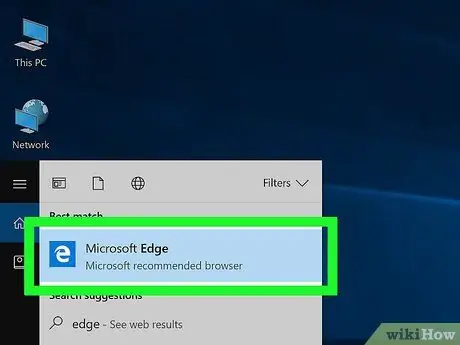
Кадам 1. Microsoft Edgeди ачыңыз
Бул колдонмо ак түстөгү "e" тамгасы менен көк куту менен белгиленген.
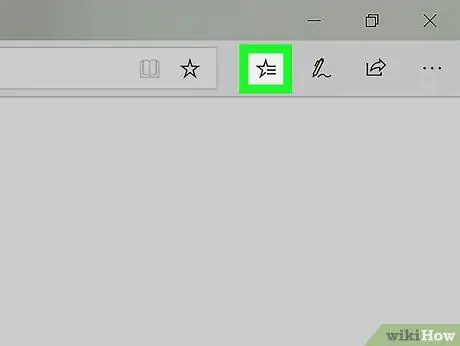
Кадам 2. "Hub" сөлөкөтүн чыкылдатыңыз
Бул Microsoft Edge терезесинин жогорку оң бурчундагы жылдыз сымал сөлөкөт (калем сөлөкөтүнүн сол жагында). Андан кийин меню терезеси ачылат.
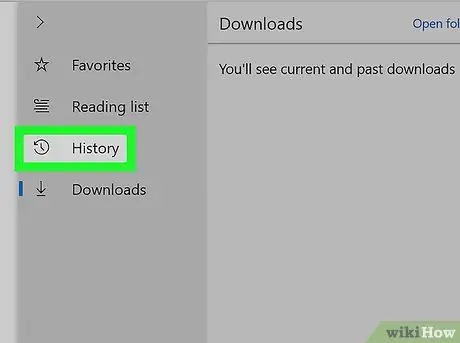
Кадам 3. Тарыхты басыңыз
Бул меню терезесинин сол жагында. Андан кийин, серептөө таржымалы ачылат.
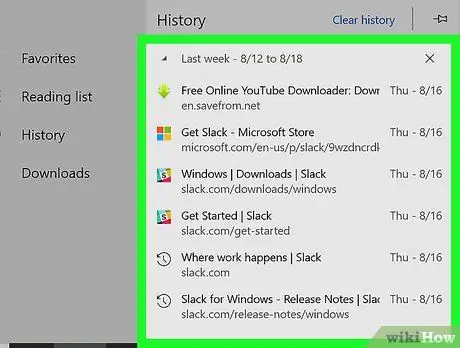
Кадам 4. Таржымалды карап чыгууга көңүл буруңуз
Баракты ачуу үчүн сиз каалаган серептөө таржымалын чыкылдата аласыз.
Серептөө таржымалын тазалоо үчүн чыкылдатыңыз Тарыхты тазалоо бул менюнун жогорку оң бурчунда. "Серептөө таржымалын" белгилеп, чыкылдатыңыз ачык.
8дин 6 -ыкмасы: Internet Explorer
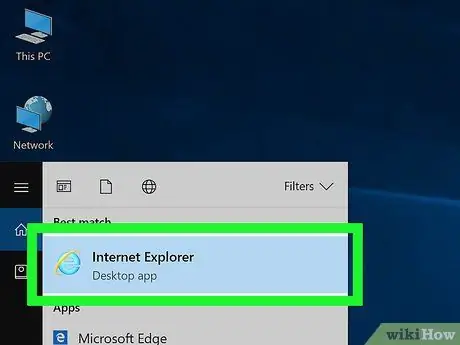
Кадам 1. Internet Explorerди ачыңыз
Бул колдонмо тамга сөлөкөтү менен белгиленген " д"ачык көк.
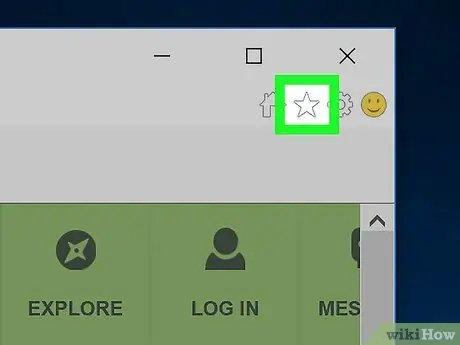
Кадам 2. Жылдыз сөлөкөтүн чыкылдатыңыз
Бул браузердин терезесинин жогорку оң бурчунда. Чыккандан кийин калкыма меню пайда болот.
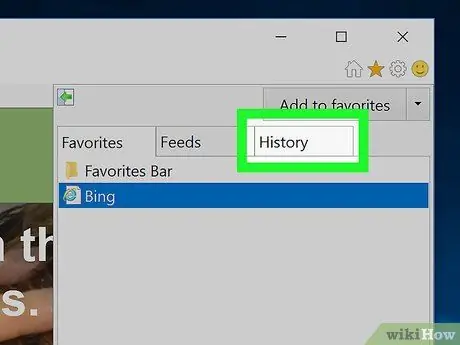
Кадам 3. Тарых өтмөгүн чыкылдатыңыз
Ал калкып чыкма менюнун жогорку оң бурчунда.
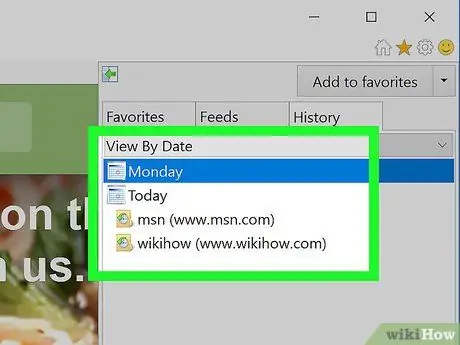
Кадам 4. Серепчи серептөө таржымалын карап чыгуу
Белгилүү бир айдын серептөө таржымалын көрүү үчүн "Тарых" менюсундагы папканы чыкылдатыңыз же папканы (же жазууну) оң баскыч менен чыкылдатып, " Жок кылуу "Аны серептөө таржымалынан алып салуу.
Тарыхты тазалоо үчүн, терезенин жогорку оң бурчундагы тиштүү сөлөкөтүн чыкылдатыңыз. Чыкылдатыңыз " Интернет параметрлери, анан тандаңыз " Жок кылуу "" Таржымалды серептөө "тандоосу астында. "Тарых" опциясы белгиленгенин текшериңиз, анан чыкылдатыңыз " Жок кылуу ”.
Метод 7нин 8и: Safari Mobile Version
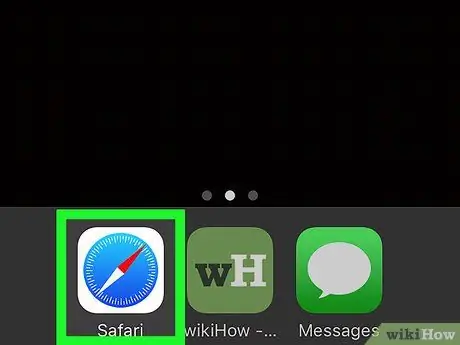
Кадам 1. Ачык Safari
Бул колдонмо көк компастын логотиби бар ак сөлөкөт менен белгиленген.
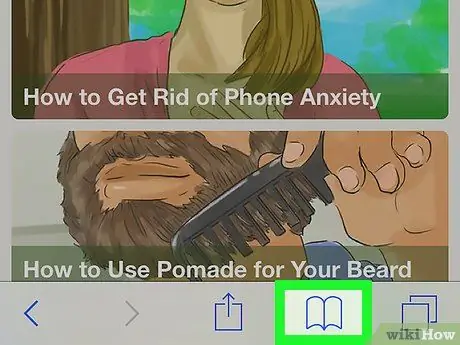
Кадам 2. Китеп баскычын басыңыз
Бул баскыч эки чарчы белгинин сол жагында. Бул баскычка тийүү сизди түзмөктүн серептөө таржымалына алып барат.
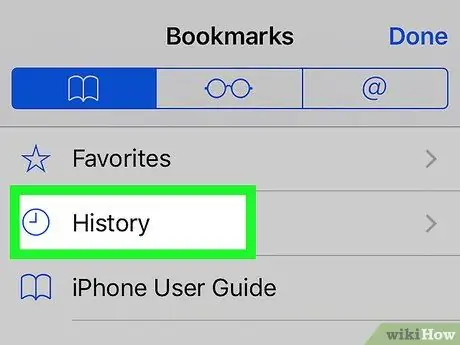
Кадам 3. Тарыхты басыңыз
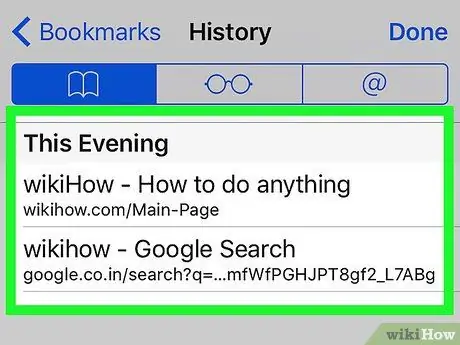
Кадам 4. Серепчи серептөө таржымалын карап чыгуу
Тарых баракчасына жазуу тийгенде, сиз кирүүнүн веб баракчасына өтөсүз.
Safari колдонмосу аркылуу серепчи таржымалын жок кыла албайсыз
Метод 8дин 8и: Safariнин Desktop Version
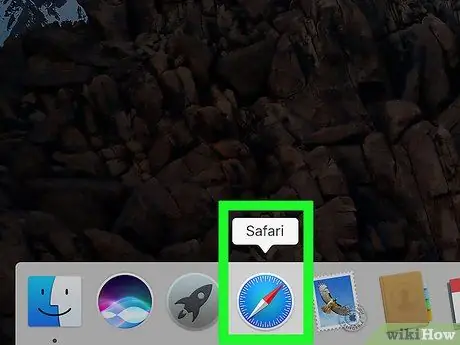
Кадам 1. Ачык Safari
Бул колдонмо Macтын компьютериңизде пайда болгон көк компастын сөлөкөтү менен белгиленген.
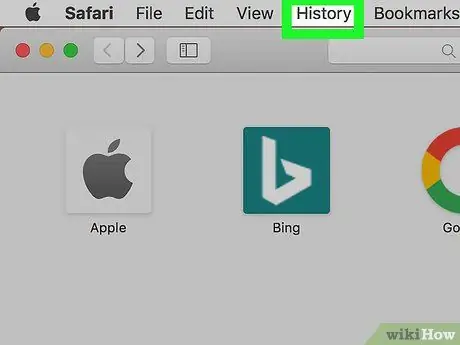
Кадам 2. Тарыхты басыңыз
Бул экрандын жогорку сол бурчунда.
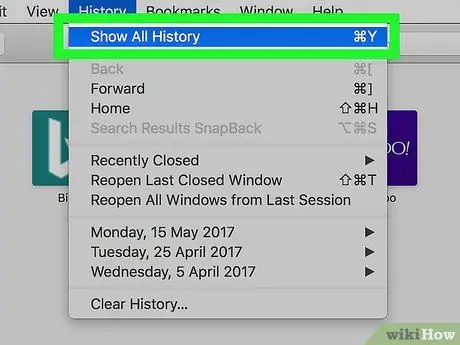
Кадам 3. Click Тарыхты көрсөтүү
Андан кийин, серептөө таржымалы терезеси көрсөтүлөт.
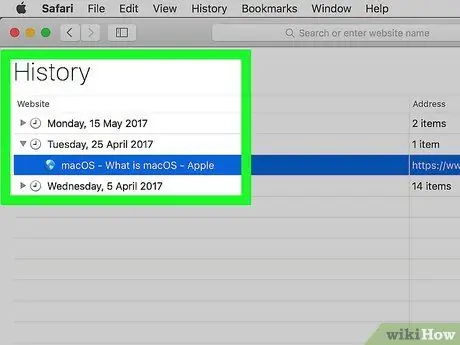
Кадам 4. Серепчи серептөө таржымалын карап чыгуу
Тарыхка жазуу басылганда, сиз кирүү барагына өтөсүз.






